微信视频怎么录屏带双方声音?本章内容给大家谈谈电子数码产品中关于遇上微信如何录屏等问题,我们该怎么处理呢。现在让我们一起往下看吧,希望能帮你解决到相关问题。
微信视频怎么录屏带双方声音
1、微信录屏带双方声音可通过打开麦克风功能解决。以手机型号华为p50,操作系统鸿蒙3.0,微信8.0.35最新版本为例。操作参考如下:打开手机设置,点击应用和服务。
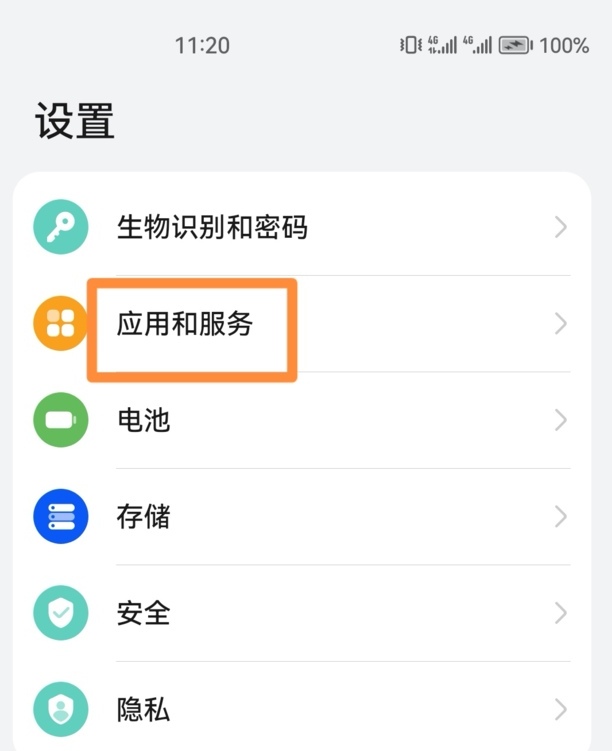
2、点权限管理,再点麦克风
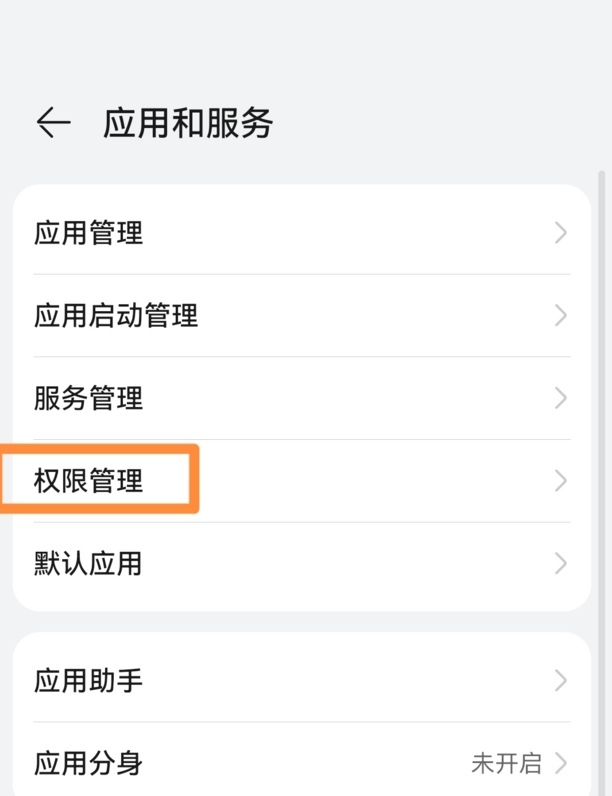
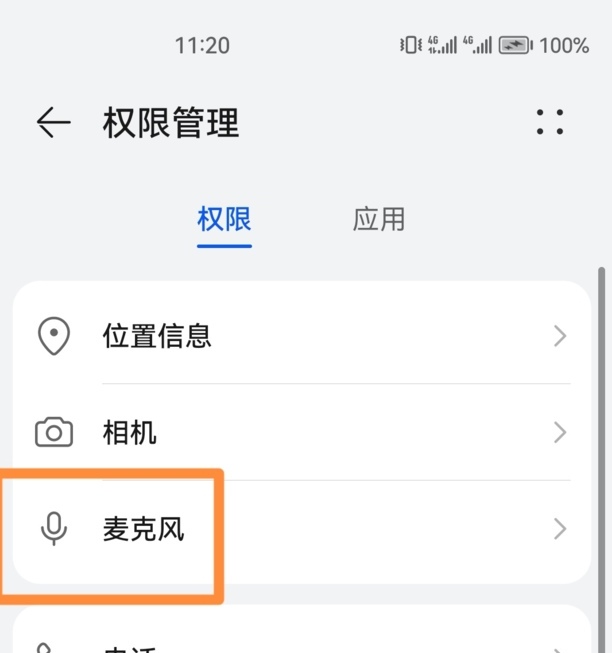
3、点微信,打开微信麦克风权限
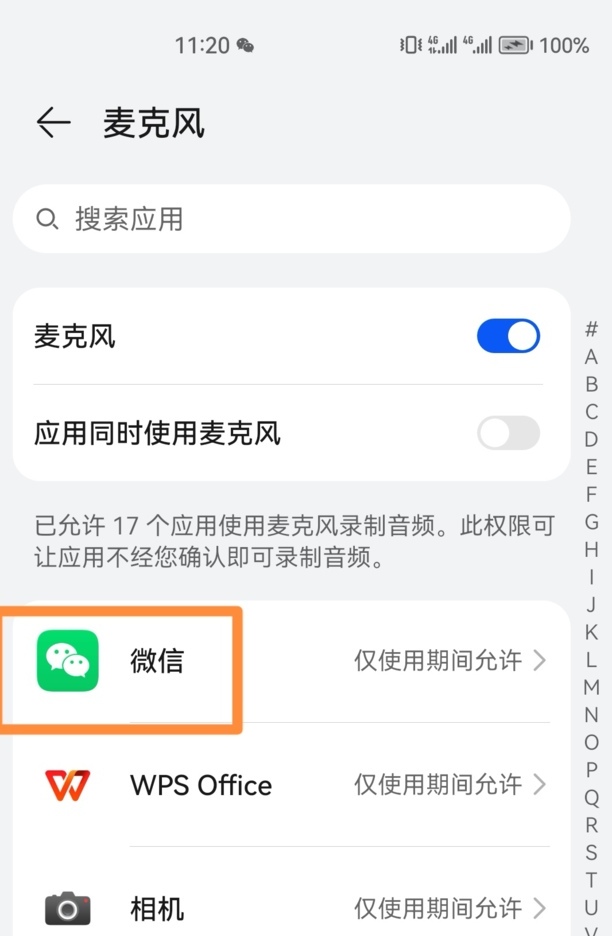
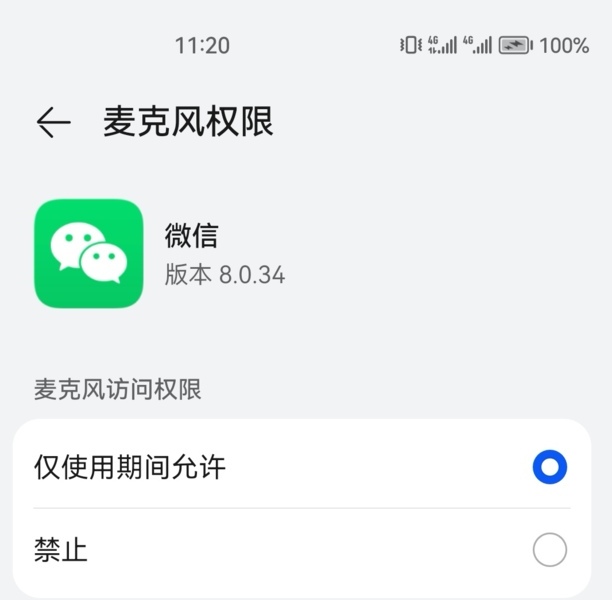
4、打开微信,进入微信聊天界面,点击加号,点击视频通话。
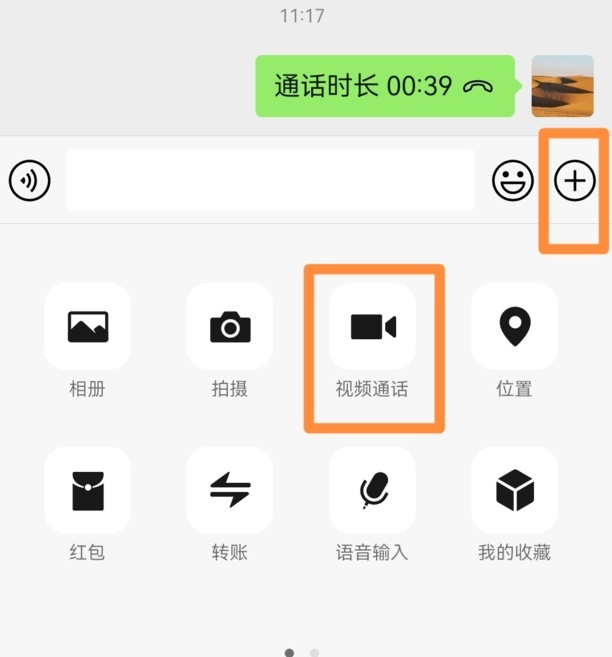
5、发起视频通话。
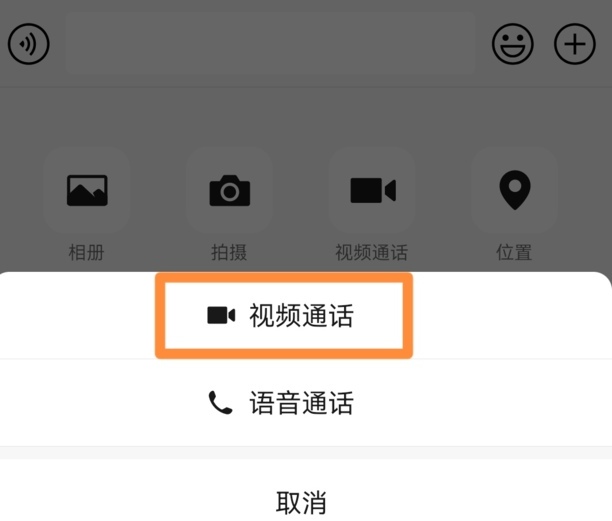
6、视频通话时,下拉手机顶部右上角。
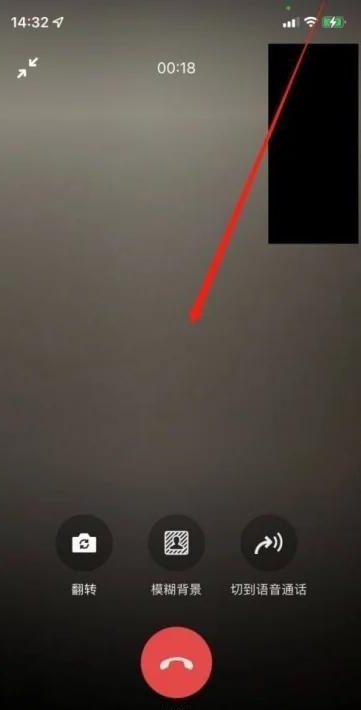
7、进入控制中心,开启屏幕录制,弹出录屏控制器,打开屏幕录制,录屏视屏通话就有声音。
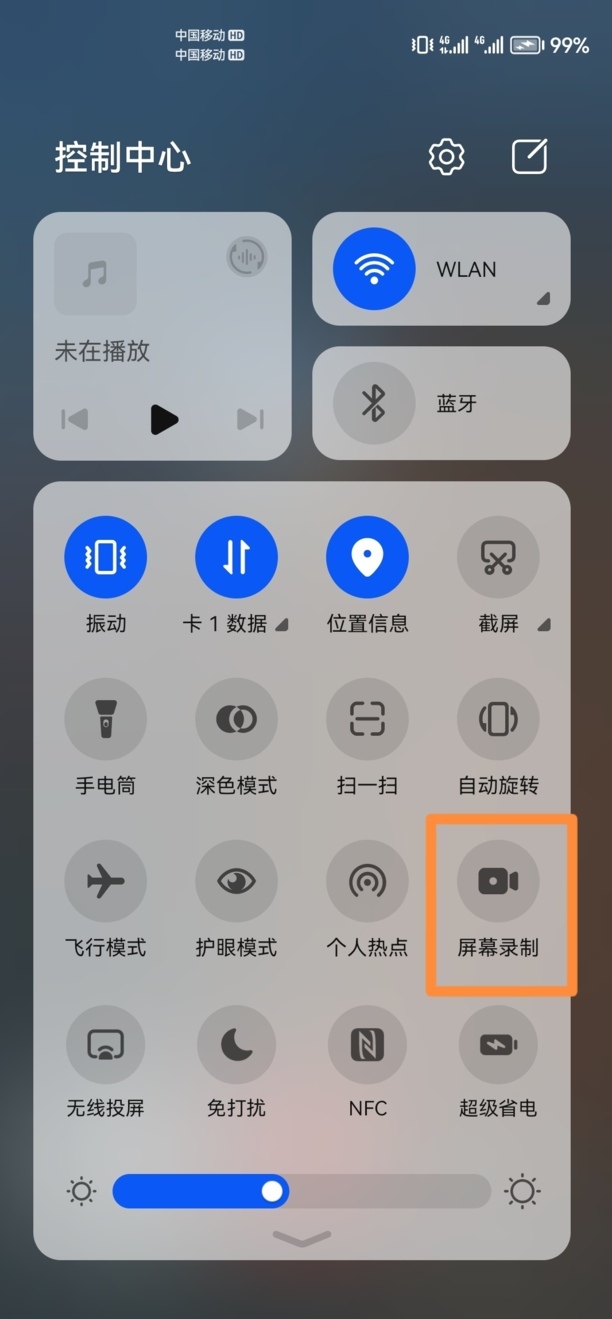
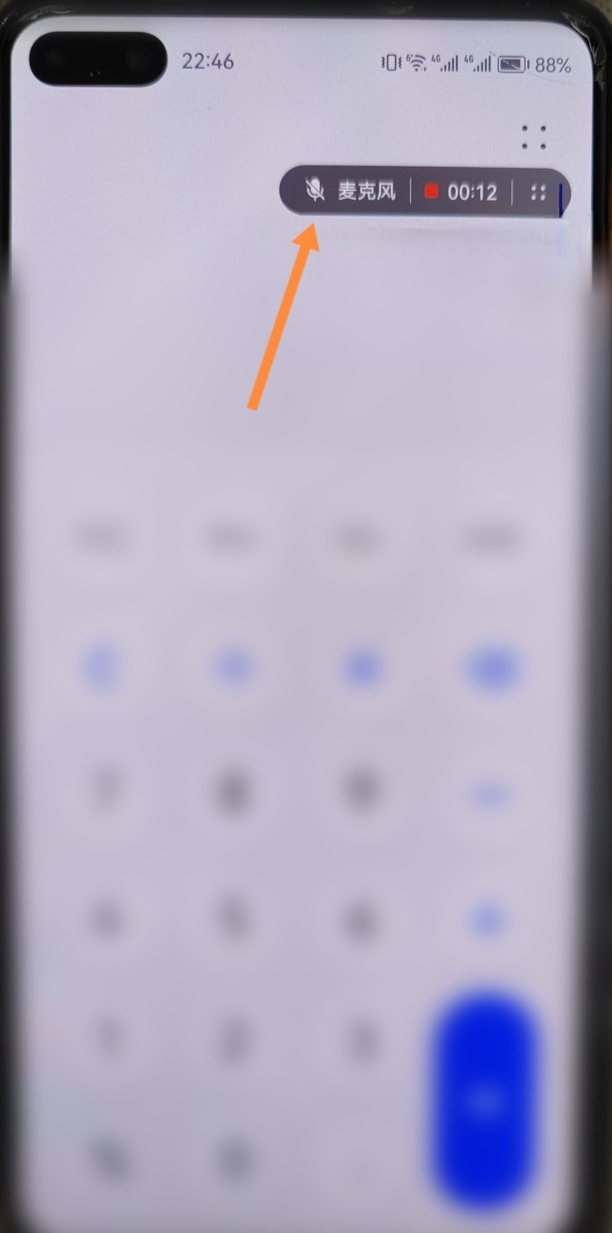
微信如何录屏
第一:首先打开微信,在聊天界面点击需要录制聊天消息的好友,在聊天记录里翻找到要复制的消息;
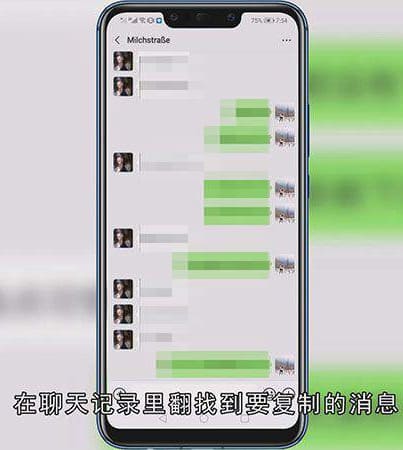
第二:找到以后手动下拉状态栏,在状态栏界面你会看到很多功能选项,在录制的时候手指往上慢慢滑动;
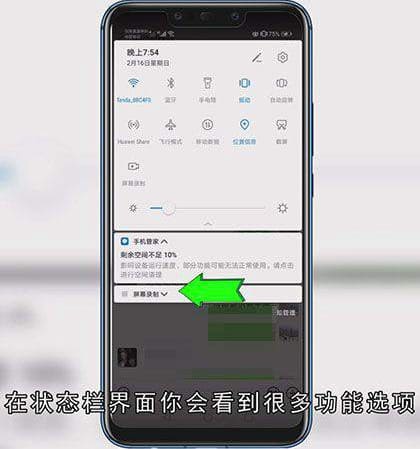
第三:就能录制到更多聊天记录了,如果你录制结束了,就再一次把状态栏下拉,选择【屏幕录制】。
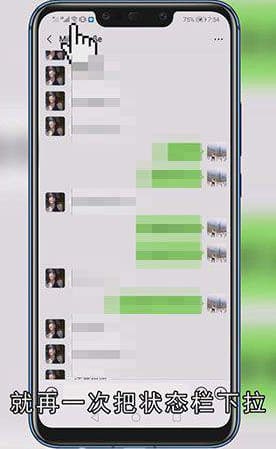
总结
本图文教程演示机型:华为P40 pro,适用系统:EMUI 11,软件版本:微信7.0.22;以上就是关于微信如何录屏的全部内容,希望本文的介绍能帮你解决到相关问题,如还需了解其他信息,请关注本站其他相关信息。
